KUN ÁKOS
IP- és Analóg telefonok
üzembe helyezése, használati módja
Mottó:
A telefon nem pótolja a személyes kapcsolatot.
Axtel AX-200-500W típusú IP telefonok
üzembe helyezése és használati módja
Frissítés: 2023. május 12.
A mobiltelefonok rohamos terjedése mellett a vonalas telefonok nem mentek ki a divatból. Nem csak a vállalatok, hanem magánszemélyek is használják. Előnyük, hogy olcsóbban lehet velük telefonálni, és nem kell naponta tölteni őket.[1] Az áruk is legalább egy nagyságrenddel alacsonyabb az okostelefonokénál. Élettartamuk pedig egy nagyságrenddel nagyobb. A vonalas telefonok speciális változata az IP (VoIP) telefon. Az Internet Protokol telefon olyan készülék, amely a világhálót használja hangátvitelre. Mint tudjuk az Internet használata ingyen van, ezért a világhálón keresztül bonyolított telefonálás is ingyenes. Külföldi hívás esetén a hagyományos telefonvonalakon, vagy a mobiltelefonhálózat adótornyain át történő telefonálás meglehetősen drága. Az egyes országok a vételkörzetükön kívül eső telefonszámokat átadják a szomszédos országnak. Egy ausztrál telefonálás esetén egy ilyen hívás tucatnyi országon is átmehet, és mindegyik társaság nem kevés díjat számol fel a továbbításért.
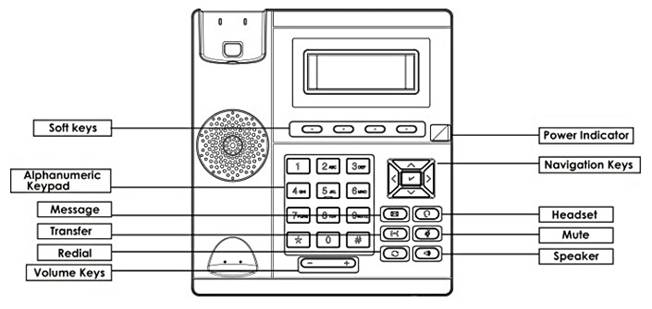 Az Internet azonban az egész világon ingyenes,
ezért ha a hívott félnek szintén van IP telefonja, akár reggeltől estig egyfolytában
telefonálhatnak egymásnak, ingyen. Ha mobiltelefonja van, akkor az IP
telefonközpont addig a körzetig használja az Internetet, ameddig elér a hívott
félhez, és ott átadja a helyi mobiltelefon-szolgáltatónak. Ennélfogva ezzel a
módszerrel még Ausztráliába telefonálva is csak egy helyi telefonhívás díját
számolják fel nekünk.[2]
Mindezek ellenére az IP telefon nem
drága. Nem sokkal kerül többe, mint a hagyományos vonalas telefon. Üzembe helyezése sem
bonyolult. VoIP-os telefonszám esetén csak be kell dugni a router Ethernet csatlakozójába,
regisztrálni kell a szolgáltató szerverén, és máris használható. Nem kell hozzá szerelőt hívni.
Az Internet azonban az egész világon ingyenes,
ezért ha a hívott félnek szintén van IP telefonja, akár reggeltől estig egyfolytában
telefonálhatnak egymásnak, ingyen. Ha mobiltelefonja van, akkor az IP
telefonközpont addig a körzetig használja az Internetet, ameddig elér a hívott
félhez, és ott átadja a helyi mobiltelefon-szolgáltatónak. Ennélfogva ezzel a
módszerrel még Ausztráliába telefonálva is csak egy helyi telefonhívás díját
számolják fel nekünk.[2]
Mindezek ellenére az IP telefon nem
drága. Nem sokkal kerül többe, mint a hagyományos vonalas telefon. Üzembe helyezése sem
bonyolult. VoIP-os telefonszám esetén csak be kell dugni a router Ethernet csatlakozójába,
regisztrálni kell a szolgáltató szerverén, és máris használható. Nem kell hozzá szerelőt hívni.
Sikeres használata azonban nehézségekbe ütközhet. Ennek oka, hogy a gyártók nem mindig adnak hozzá részletes használati utasítást. Emiatt a technikában járatlanok nem tudják megtanulni az egyes funkciók használatát. Az is gyakran előfordul, hogy a forgalmazók nem készítenek magyar nyelvű fordítást a többnyire angol nyelvű használati útmutatókról. Abból indulnak ki, hogy a fiatalok már beszélnek angolul, az idősebbek pedig használják a mesterséges intelligenciával támogatott, Google, Bing vagy Deepl fordító programokat. Sajnos ez a készülék sem mentes ezektől a gondoktól. Ezért az alábbi magyar nyelvű útmutató igyekszik segíteni az Axtel telefonok használóinak, hogy gördülékennyé tegye készülékük üzem behelyezését és használatát. Ez az útmutató jól használható a fejlettebb típusokhoz is, mert ezek ugyanúgy működnek, csak néhány többletszolgáltatással rendelkeznek. Egyébként ez a legolcsóbb típus is tudja mindazt, ami egy korszerű vonalas telefontól elvárható. (Magánszemélyeknek nincs szükségük Konferencia funkcióra, Hívásátirányításra.)
Először csomagoljuk ki, és szereljük össze a készüléket. Illesszük be a támasztékot a készülék hátulján található két mélyedésbe. Toljuk felfelé, amíg a helyére kattan. Utána csatlakoztassuk a mellékelt kábeleket. A LAN kábelt dugjuk az Internet feliratú hüvelybe, a kábel másik végét nyomjuk routerünk egy szabad csatlakozójába. A telefonkagyló zsinórját csatlakoztassuk a telefonkagylós ikonnal jelölt hüvelybe. (A másik telefoncsatlakozót akkor használjuk, ha headset-el kívánunk telefonálni.)[3] A megtörés elkerülése érdekében a telefonkagyló és a headset zsinórját tömködjük az alattuk látható vájatokba. A telefonkábel másik végét csatlakoztassuk a router valamelyik Tel feliratú hüvelyébe. Végül dugjuk be a tápegység zsinórját a DC5V feliratú hüvelybe.
Nyomjuk a tápegységet a konnektorba. Elindul a Rendszerindítás A kijelzőn a Booting… felirat jelenik meg. Ezt követően az Initializing… felirat látható. Ekkor a készülék betölti a működtető szoftvert. Ezt követően megjelenik a Check firmware, please wait… felirat. Ekkor a készülék felveszi a kapcsolatot DHCP-kiszolgálóval a hálózaton, hogy megszerezze az érvényes hálózati beállításokat (pl. IP-cím, alhálózati maszk, alapértelmezett átjáró, DNS-kiszolgáló). Ez is eltart pár percig. Közben kigyullad a narancssárga lámpa. Az LCD kijelző használatra kész állapotba került. A bal felső sarkában megjelenő LAN csatlakozó ikon jelzi, hogy minden tartozéka szabályosan csatlakoztatva van a hálózatba. Láthatóvá válik rajta a naptár és az óra. Ez azonban a gyártás időpontját mutatja. Frissítsük a zónaidőnknek megfelelően. A kijelző alján négy utasítás látható, sötétkék mezőben. Ezeket az alattuk levő négy nyomógombbal lehet aktiválni.
Nyomjuk meg a Menü funkciógombot (Menu soft key), és a Navigátor Le nyilával lépegessünk le a 6. Settings… tételig. Nyomjuk meg az Enter funkciógombot, vagy a Navigátor középső (kis pipával jelölt) Enter beviteli gombját. Megjelenik két beállítási mód. Az első a Basic Setting. Nekünk most erre van szükségünk. Mivel ez van kijelölve, nyomjuk meg ismét az Enter funkciógombot. Megint megjelenik két tétel a kijelzőn. A Navigátor Le nyilával lépjünk le a 2. Time & Date… tételig, és ismét nyomjuk meg az Enter funkciógombot. A továbbiakban két lehetőség közül választhatunk, Manual és SNTP. A Manual tétel kijelölése esetén kézzel kell beállítanunk a pontos időt, a naptárt, a zónaidőt. Ez meglehetősen fárasztó művelet, és fennáll a tévesztés lehetősége. Ha az órát vezérlő quartz generátor nem elég pontos, akkor az is előfordulhat, hogy néhány hét múlva az óránk késni vagy sietni fog.
Helyette aktiváljuk az 1.SNTP Settings tételt. Ez esetben a Microsoft atomórája végzi a beállítást. Nekünk csak a tartózkodási helyünknek megfelelő zónaidőt kell beállítanunk. Az 1.TimeZone mezőbe a Navigátor Jobb és Bal nyilaival állítsuk be a +1HungaryB zónaidőt, majd nyomjuk meg a Save funkciógombot. Ezt követően húzzuk ki a tápegységet a konnektorból, majd dugjuk vissza. Most a készülék az Initializing… során lekéri a szolgáltató szerveréről a pontos időt is. Itt nem fordulhat elő késés vagy sietés, mert a Windows órához hasonlóan a Microsoft a mi óránkat is hetente frissíti. A Basic szektor első tételével a Menü nyelvét lehet beállítani. Az 1.Language tételhez azonban nekünk nem érdemes nyúlni, mert a magyar nyelv nincs a felajánlott nyelvek között. A világnyelvek mellett csak a cseh, szlovák, szlovén és szerb nyelvek fértek bele, mi nem. Ezért használjuk a gyárilag kijelölt angol nyelvet.
Amennyiben IP telefonra fizettünk elő, akkor készülékünk konfigurálásával nem kell foglalkoznunk, mert telefonunk a DHCP szerverhez kapcsolódva automatikusan letölti a beállításokat. Ezt azonban nem minden esetben teszi meg. A szolgáltatók nem adnak készüléket a vonalukhoz, ezt nekünk kell megvenni. Ők csak telefonszámot biztosítanak nekünk. Amikor kijön a szerelő, hogy telepítse a routert és a média box-ot, a telefonnal nem foglalkozik, mert nem ért hozzá. Több ezer IP telefontípus létezik a világon, és képtelenség mindegyik gépkönyvét megszerezni és megtanulni. Azért sem érdemes ezt megtenni, mert az esetek többségében a felhasználók analóg vonalas telefont vásárolnak. Ha ilyen készüléket veszünk, nekünk sem lesz gondunk a telepítésével. Ezen csak egy csatlakozó van. Ebbe dugjuk be a mellékelt telefonkábelt, a másik végét pedig csatlakoztassuk a router valamelyik Tel feliratú hüvelyébe. Ha összeszerelés után nem működik, dugjuk a telefonzsinórt a router másik szabad csatlakozójába. A telefonkagyló csatlakoztatása sem okoz gondot. Ehhez a készülékhez tápegység sem kell.[4] Azonnal használható. Az esetek többségében falra is rögzíthető.

 Az analóg
vonalas telefonok nagyon olcsók. Többségük ára a 10 ezer forintot sem éri el.
Érdemes a francia Alcatel cég termékeit
választani. Az Alcatel T58 típusú készülék ára sem éri el a 10 ezer forintot.
Szép, formatervezett készülék LCD kijelzővel, dátum és idő kijelzéssel,
kihangosítással, hangerőszabályozással, mikrofonnémítással, gyorstárcsázással,
hívófél azonosítással és újratárcsázás funkcióval. Aki ennél is többre vágyik,
válassza az Alcatel T76-os vagy az Alcatel T78-as típust.
Ezek kijelzője már nem két-, hanem háromsoros, és 8 gyorstárcsázó gomb van
rajtuk. A Flash (R) gomb sem hiányzik róluk. Áruk 12 500 Ft, illetve 14 600
Ft. Ultra professzionális változatuk az Alcatel 880. Ára a NewShop webáruházban
21 110 Ft. Időseknek ajánlható a
Bluechip szaküzlet által forgalmazott Gigaset DL380 vezetékes telefon.
Ára 16 490 Ft.
Az analóg
vonalas telefonok nagyon olcsók. Többségük ára a 10 ezer forintot sem éri el.
Érdemes a francia Alcatel cég termékeit
választani. Az Alcatel T58 típusú készülék ára sem éri el a 10 ezer forintot.
Szép, formatervezett készülék LCD kijelzővel, dátum és idő kijelzéssel,
kihangosítással, hangerőszabályozással, mikrofonnémítással, gyorstárcsázással,
hívófél azonosítással és újratárcsázás funkcióval. Aki ennél is többre vágyik,
válassza az Alcatel T76-os vagy az Alcatel T78-as típust.
Ezek kijelzője már nem két-, hanem háromsoros, és 8 gyorstárcsázó gomb van
rajtuk. A Flash (R) gomb sem hiányzik róluk. Áruk 12 500 Ft, illetve 14 600
Ft. Ultra professzionális változatuk az Alcatel 880. Ára a NewShop webáruházban
21 110 Ft. Időseknek ajánlható a
Bluechip szaküzlet által forgalmazott Gigaset DL380 vezetékes telefon.
Ára 16 490 Ft.
Legnépszerűbb típus az Alcatel T76. Szolgáltatásai megközelítik a VoIP telefonokét, minősége azonban elmarad tőle. Ennek oka a korlátozott energiaforrás. Nincs tápegysége, és elem sincs benne. Abból az 50 mA-ből kell gazdálkodnia, amit az ISDN vonal beletáplál. (Az Auerswald Comfortel D-100-VoIP telefont 1500 mA-es külső tápegység működteti.) Csekély áramforrása miatt ne számítsunk fülsértő hangerőre. Hangminőség sem HiFi színvonalú. HD minőségű hang csak a több tízezer forintos IP telefonoktól várható. A készülékházba épített belső mikrofon azonban nem hiányzik belőle. Így nyugodtan kihangosíthatjuk, és melléülve többen is beszélgethetnek rajta. (Előfordulhat, hogy kissé gerjed, mert a készülék alján levő mikrofon hallja a hangszóró hangját. A drágább VoIP telefonokban a duplex kihangosítás már zavartalan, mert visszhangelnyomó áramkört építenek bele.) Amennyiben beérjük egy zsebrádió hangerejével és hangminőségével, a kihangosítás funkciót is használhatjuk. (Telefonkagyló használata esetén azonban elegendő a hangerő, és gerjedés sem lép fel. A hangminőség szintén elfogadható (oda-vissza). A mikrofonnémítást sem kell nélkülöznünk.
A korlátozott tápáram kihat a kijelzőre is. A hétszegmenses és pontmátrixos számok, betűk meglehetősen vékonyak, nehezen láthatók rajta. Az LCD fényereje a Kontraszt gombbal változtatható ugyan, de a maximális 5-ös fokozat sem fog bennünket elvakítani. Az is meglehetősen zavaró, hogy az inaktivált szegmensek, pontok erősen látszanak az aktivált számok, betűk alatt. (Ennek mértéke a napfény beesési szögétől függ.) A csörgés erősségét a hátlapon található mechanikus kapcsolóval állíthatjuk be. Mivel ennek hangja sem fülsiketítő, hagyjuk a legmagasabb hangerőn.
A készülék kezelését részletes magyar nyelvű használati útmutató segíti elő. Az egytucatnyi nyelv közé beszorított magyar szöveg azonban annyira apró betűs, hogy nagyítóval is alig olvasható. Ezért mind a magyar, mind az angol szövegállomány fel lett nagyítva, és a képmellékletben megtalálható, kinyomtatható. Összeszerelése után ez a készülék sem fog azonnal működni. A router feléledési ideje min. 5 perc. A készülék beállítását kezdjük a naptár és az óra aktualizálásával. Mivel ez a telefon nem kapcsolódik a világhálóra, a Microsoft atomórájára nem szinkronizálhatunk. Itt csak a kézi beállítás áll rendelkezésünkre.
A dátum, óra, perc és időzóna beállításánál ügyeljünk arra, hogy az óratartomány 12 órás. Ezért figyeljünk az AM és PM (délelőtt-délután) ikonok napszaknak megfelelően aktiválódására. A MENU gomb nyomkodásával juthatunk egyik beállítandó elemről a másikra. A következő elem villogva jelzi, hogy várja a beállítást. Az őszi-tavaszi óraátállítást is nekünk kell végezni. A menü nyelvének beállításával ne foglalkozzunk, mert a magyar nincs közöttük. Hagyjuk meg az ENGLISH nyelvet. A beállításokat a MENU gomb újbóli megnyomásával nyugtázhatjuk. (Ekkor egy gyenge sípoló hangot hallunk.)
Sajnos ez a készülék a beállított időpontot nem tudja megjegyezni. Ennek oka, hogy ebben a telefonban nincs elem, ami működtetné a kvarcgenerátort. Ha elutazunk, és tűzvédelmi okokból kikapcsoljuk a routert, visszakapcsoláskor ismét alaphelyzetbe áll. Ekkor nem kell újra beállítani a dátumot és a pontos időt, mert ez be fog következni. A VoIP telefonban sincs elem, de itt ez nem okoz gondot, mert visszakapcsoláskor a szolgáltató szervere azonnal küldi a pontos időt. Az analóg telefonok azonban nem kapcsolódnak, szerverre, így nincs ami frissítse őket. A mobiltelefonok viszont szerveren keresztül működnek, így amikor felhívnak minket, a beszédhanggal együtt küldik a dátumot és a pontos időt is. Ha ezt nem tudjuk kivárni, szóljunk egy mobiltelefonnal rendelkező családtagunknak, hogy csörögjön ránk. (Ez neki semmibe sem kerül, mert nem kell felvennünk a telefonkagylót. Elég, ha megcsörgetnek bennünket.) A gyorshívó telefonszámai miatt nem kell aggódnunk. Ezek áramszünet esetén nem fognak törlődni.
A gyorshívó gombok programozásánál a 12 névmezőt csak nagybetűkkel tölthetjük ki. Az angol ábécé 26 betűivel. Kisbetűk használatára nincs lehetőség. Az 1 billentyű nyomkodásával néhány írásjelet is elővarázsolhatunk. A telefonszámot a felette levő 14 karakteres mezőbe kell írni. Először nyomjuk meg az M1 gombot. Utána nyomjuk meg a kijelző alatti Program gombot. (A használati útmutatóban 8-as számmal jelölt gomb.) Erre elkezd villogni a telefonszám beírására szolgáló középső mező első karaktere. Írjuk be a hívni kívánt személy telefonszámát, az előhívó számmal együtt. (A számokat sorosan egymás mellé írjuk.) Nyomjuk meg újra a Program gombot. Egy rövid sípjel nyugtázza a beírást. Ezt követően a kurzor a kijelző alsó sorában kezd villogni. Írjuk be a hívni kívánt személy nevét. A Program gomb megnyomásával nyugtázzuk ezt a beírást is.
Ezt az eljárást ismételjük meg a többi gyorshívó gombbal is. Ha valahol elrontottuk a beírást a Navigátor bal oldalra billentésével a Kuka ikonnal törölhetjük a rossz karaktert. Külföldi telefonszám beírásakor fejtörést okozhat, hogy ezzel a telefonnal nem lehet + jelet beírni. (Magyarország előhívó száma: +36) Ezt a technikai problémát a fejlesztők úgy oldották meg, hogy + jel helyett a 00 számokat kell beírni. Amennyiben hívni kívánunk valakit, először emeljük fel a telefonkagylót, majd nyomjuk meg a gyorshívó gombját. Ezt követően kijelzőnk középső sorában megjelenik a hívó személy telefonszáma, az alsó sorban pedig a neve. De csak akkor, ha ezek az adatok megtalálhatók készüléke telefonkönyvében. A hívott fél kijelzőjén is megjelenik a mi telefonszámunk. Ezt itt nem tudjuk megakadályozni.
Telefonszámunk kiadását csak a drágább VoIP telefonokban tudjuk megtiltani. Az analóg telefonok tulajdonosai titkosítást csak a szolgáltatótól tudnak kérni. Ennek azonban díja van, ami megjelenik a havi telefonszámlánkban. Ha már valakinek nem kívánunk telefonálni, nyomjuk meg az M1-8 gombját, majd hosszan nyomjuk a Navigátor bal szélén látható Kuka ikont. Erre törlődik a neve és a telefonszáma. Ha a kimenő hívásainkat törölni szeretnénk, nyomjuk meg a Navigátor jobb szélén látható telefonkagyló formájú ikont. Utána nyomjuk meg a bal szélső Kuka ikont. Minden egyes megnyomásra törlődik egy kimenő hívás. Amennyiben az összeset törölni kívánjuk, hosszan nyomjuk a Kuka ikont.
Ha a 8 gyorshívó ikon kevésnek bizonyulna, még 10-et létesíthetünk a két kattintással elérhető Telefonkönyvben. Az adatok beírását lényegében ugyanúgy kell végezni, mint az M1-8 gombok feltöltését. A kijelző alatt nyomjuk meg a Program gombot. Megjelenik a STORE MEMORY felirat. Nyomjuk le a 0 billentyűt. (Most az alatta levő keskeny programozó jel fog aktiválódni.) Állítsuk be az első tárhelyet. (Miután 0-tól 9-ig 10 tároló hely áll rendelkezésünkre, az első a 0 lesz.) Ismét nyomjuk le a 0 billentyűt. A kijelző alsó sorában megjelenik az E0= felirat. Nyomjuk meg a Program gombot. A középső sávban elkezd villogni a telefonszám első karaktere. Írjuk be a telefonszámot. (Itt is az előhívó számmal, és szorosan egymás mellé.) Amikor végeztünk vele, ismét nyomjuk meg a Program gombot. Most az alsó sor első karaktere fog villogni. Írjuk be a telefonszámhoz tartozó személy nevét. Ezt a bejegyzést is a Program gomb megnyomásával nyugtázzuk.
Ezt a betöltést a 9. tárhelyig folytathatjuk. Ez a készülék összesen 18 telefonszámot képes gyorshívással elérhető tenni. (Ha ennél többre van szükségünk, használjunk VoIP telefont. Az Auerswald Comfortel D-100 készülék telefonkönyvének mérete: 2000 név + telefonszám. Ennyi telefonszámot már nem lehet a készülékre zsúfolni, ezért ezekhez a készülékekhez a gyártó COMfortel panelt kínál. Ezen csak gyorshívó gombok találhatók. A panelt a telefon mellé kell illeszteni. Arra is mód van, hogy több panelt rakjunk egymás mellé.) A két kattintásos telefonkönyv használata nagyon egyszerű. Nyomjuk meg a kijelző alatti Telefonkönyv gombot. Megjelenik a DIAL Memory felirat. Nyomjuk le annak a telefonszámnak a sorszámát, akit fel akarunk hívni. (Ha pl. a harmadik helyre betárolt ismerősünket kívánjuk hívni, nyomjuk le a 3 számbillentyűt.) Emeljük fel a telefonkagylót. A hívás azonnal elkezdődik. Amennyiben nem emlékszünk rá, hogy a hívni kívánt személy hányadik tárhelyen van, „zongorázzuk” végig a tárhelyeket 0-tól 9-ig. Ugyanezt megtehetjük az M1-8 gyorshívó gombokkal is. Amíg nem emeljük fel a telefonkagylót, a kijelzőn megjelenő személyek telefonszámát nem fogja hívni a készülék.
A Flash gomb szakembereket is megosztó funkciójú. Négyféle módon működhet. Analóg készülékeknél a Flash időt a Flash vagy R gombbal lehet beállítani 100/300/600/1000 ms értékre. Amennyiben hosszabb a megszakítási idő, mint amit a telefonalközpont vár, akkor megszakítja a hívást, ha pedig rövidebb, akkor nem érzékeli a telefonalközpont. Routerre kapcsolt analóg készülékeknél a késleltetési időnek már nincs jelentősége. Azért próbáljuk ki mind a négy értéket, és ahol legtisztábbnak találjuk a hangot, hagyjuk ott. Ha eltévedtünk a sok beállításban, nyomjuk meg az R gombot. Erre a készülék alaphelyzetbe áll be, és elölről kezdhetjük a programozást.
VoIP telefonoknál már nem kell törődnünk a telefonszámok bevitele közti idővel, ennek ellenére ezek a készülékek is tartalmaznak Flash vagy R gombot. Itt különböző feladatot láthatnak el. Az egyik: Ha a felhasználó hívásban van, és szeretné a vonal másik végén lévő féllel közölni valami fontosat, akkor a Flash gombot megnyomva rövid ideig elszakíthatja a vonalat. Ezután a vonal azonnal újra összekapcsolódik, és a felhasználó folytathatja a beszélgetést. A másik: Ha a felhasználó már beszél valakivel, és második hívást kap, akkor a flash funkció használatával átválthat a második hívásra anélkül, hogy bontania kellene az elsőt. A harmadik: Ha a felhasználó egy másik vonalra szeretné átirányítani a hívást, akkor a Flash gomb használatával átirányíthatja a hívást anélkül, hogy a vonalat el kellene hagynia. Hogy éppen mi célra szolgál a Flash gombunk, az a készülék használati útmutatójából derül ki. Ha nem írnak róla, nyomjuk le, és nézzük meg, hogy mit csinál. Analóg telefonoknál az R gombot programgombként, illetve beállító programokból való kilépésre is használhatják.
Ugyancsak kezd feleslegessé válni a Hang vagy Impulzus beállítás. Ez a funkció a tárcsás telefonok korszakából maradt vissza. A nyomógombos telefonokkal ellentétben a régi körtárcsás telefonok nem hang, hanem impulzus formájában továbbítják a telefonszámot a központba. Ha egy fejlődő országban tartózkodunk, ahol még ilyen elavult központot használnak, akkor át kell állítanunk a készüléket Impulzus üzemmódra. Nyomjuk meg a Menü gombot, és a Navigátor felső vagy alsó nyilaival lépkedjünk a SET TONE/PULSE feliratra. Nyomjuk le ismét a MENU gombot, és a Navigátor felső vagy alsó nyilával állítsuk be a PULSE feliratot. Ismét megnyomva a MENU gombot egy gyenge sípoló hangot hallunk. A készülék átállt tárcsás telefon üzemmódra. Ezzel a funkcióval nekünk szintén nem érdemes foglalkozni, mert a készülék gyárilag Hang üzemmódra van beállítva. Nem érdemes hozzányúlni a Kihangosító hangerő gombhoz sem. Nyomjuk meg a Kihangosító gombot, majd nyomjuk meg a Kihangosító hangerő gombot. Erre a kijelző rúddiagramja visszaugrik fél hangerőre. Mivel még a teljes hangerő sem elég erős, most is hagyjuk meg a gyári beállítást.
A fentiekben leírtak nagyjából minden analóg telefonra jellemzők. Kivételt csak az elemmel rendelkezők képeznek, de ezekben háromhavonta cserélni kell a ceruzaelemeket. 3 alkáli ceruzaelem nem olcsó. Nagyobb baj, hogy az elemek mindig akkor merülnek le, amikor, amikor leginkább szükségünk lenne a telefonra. Összefoglalva az Alcatel T76-os készülék nem tökéletes, de ezért a pénzért többet nem várhatunk. A többi hasonló árfekvésű analóg telefon ennyit sem tud. Aki a digitális telefonokat megközelítő szolgáltatásra vágyik, válassza a Panasonic KX-TS880FXW típusú analóg telefonját. Ára: 27 600 Ft. (Vigyázat, elem kell bele! 3 db alkáli ceruzaelemmel működik.)
Óvakodjunk a zsinór nélküli DECT telefonoktól is. Ezek mikrohullámokkal kapcsolódnak a telefonhálózatra. Kétségtelenül kényelmes felkapni a nyomógombos mobiltelefonokhoz hasonló készüléket, és a lakásban sétálgatva telefonálni rajta, de a mikrohullámok behatolnak az agyba, ami gyakori használat esetén agydaganatot vált ki. Mivel ezek a készülékek állandó kapcsolatban állnak a bázisállomással, akkor is sugároznak, amikor nem telefonálunk. Jelentős elektroszmogot hoznak létre az egész lakásban. Ne engedjünk a csábításnak azért, mert jobb a hangminőségük, és a mobiltelefonokkal ellentétben az áramellátásukkal sem kell törődnünk, mert a bölcsőre helyezve állandóan töltik önmagukat. A kényelemért az egészségünkkel fogunk fizetni. A gyártók gyakran hivatkoznak arra, hogy készülékük elektromágneses kisugárzása az egészségre ártalmas határérték alatt van. Azt azonban elhallgatják, hogy ezek a sugárzások összeadódnak. Ha a lakásban több hasonló sugárforrás van (pl. mikrohullámú sütő, WLAN, Wi-Fi, Bluetooth) ezek sugárzása összegződik, ami már jóval meghaladja az egészségre veszélyes értéket.
Mobiltelefont is érdemes az Alcateltől vásárolni. A 650 ezer forintos iPhone okostelefonnal ellentétben az Alcatel nyomógombos telefonok ára a 20 ezer forintot sem éri el. Ne szégyelljük a nyomógombos telefont, mert a nagyhatalmak politikusainak szinte mindegyike ezt használja. Ezekben a G2-es készülékekben nincs operációs rendszer, ezért a hackerek nem tudnak vírust, képprogramot beleküldeni. Mivel GPS sincs bennük, nem tudják követni használójuk mozgását, tartózkodási helyét, ami védi őket a terrortámadásoktól. (FM rádió azonban van bennünk, így a híreket meg tudják hallgatni. Fényképezőgéppel is rendelkeznek, de ennek felbontása nagyon gyenge.)
Visszatérve az internetes telefonokra itt más problémákkal kell megküzdenünk. Ha mi az Interneten keresztül akarunk telefonálni ehhez IP vagy más néven VoIP (Voice over Internet Protocol) telefon kell. Az Internetre azonban nem lehet csak úgy felmenni. Ehhez IP cím szükséges. Minden Internetre csatlakozó eszköznek, készüléknek, berendezésnek van IP címe. Még az apró okosóráknak is. Ennek alapján lehet beazonosítani őket. Az IP (Internet Protokol) címet a szolgáltató adja. Mi is megkapjuk azonnal, a routeren keresztül. Ez azonban önmagában nem elég a telefonáláshoz. Regisztrálnunk is kell a szolgáltatónál. Ha nem regisztráltatjuk a készülékünket (pl. számítógép, telefon, okos hűtőszekrény, stb.) akkor nem engednek fel bennünket a szerverükre. Ez esetben már akadhatnak gondok. Mivel se a gyártó, se a kereskedők nem próbálják ki készülékük működőképességét a világ összes telefontársaságánál, előfordulhat, hogy olyan típust választunk, amely a velünk szerződésben álló telefontársaságnál nem képes telepíteni magát. (Ez többnyire nem a készülék hibája.)
Ilyenkor először a szolgáltatóhoz fordulunk, hogy nem megy ki a hívás, és a készülék nem fogad hívást. Regisztrálni kellene a készüléket.[5] Erre az ügyintéző közli, hogy nincs szükség telepítésre, a készülék ezt magától elintézi. (Valóban csak nem mindig. Mint minden az életben, a készülék és az internet szolgáltató kiválasztása is szerencse kérdése.) Ekkor felvesszük a kapcsolatot a webáruházzal, ahol közlik velünk, hogy küldjük vissza a készüléket, majd a szervizben megjavítják. De minek küldjük vissza, semmi baja. Erre megadják a szerviz e-mail címét, ahol készségesen válaszolnak nekünk. Előveszik a készülék gyári gépkönyvét, és kimásolják belőle, hogyan kell a készüléket regisztrálni. (A gyártó ugyanis tisztában van ezzel a problémával, és megoldást is kínál rá a gépkönyvben.)
A szerviz azt javasolja, hogy első lépésként állítsuk vissza a gyári beállításokat. Az útmutatás alapján megpróbáljuk elvégezni a műveletsort. Ha szerencsénk van, a készülék elfogadja a gyári beállítás admin jelszavát. (A műveletsor a gépkönyv 14. oldalán található, Registration címszó alatt.) Ezt követően már hajlandó regisztrálni magát. Ha nem, akkor a webes felületen keresztül nekünk kell beírnunk azokat az adatokat, amelyeket a készülék nem képes a szolgáltató szerveréről letölteni. (Ezek az adatok a gépkönyv következő oldalán találhatók. Ezt a szerviz kimásolja, és e-mail levélben elküldi nekünk.) Ha pechünk van, akkor a készülék a gyári jelszót sem fogadja el. Ilyenkor nem tudunk továbblépni, nem tudjuk a hiányzó adatokat beírni, mert a készülék szoftvere az ehhez szükséges mezőket nem kínálja fel. Ebben az esetben mindenki felteszi a kezét, patt helyzetbe kerülünk. Se a kereskedő, se a szerviz, se a szolgáltató nem tudja, mit tegyünk. Azt ajánlják, hogy panaszunkkal forduljunk a gyártóhoz. Meglepődésünkre a gyár ügyintézője már másnap válaszol a levelünkre. Mivel ő sem tudja a megoldást, a fejlesztő részlegük specialistájához fordul. A többnyire külföldi cég szoftver fejlesztője közli, hogy külföldről nem tud rácsatlakozni a hazai szolgáltatóra, ezért nem tudja megállapítani a hiba okát.
Ekkor már az idegösszeomlás határán állunk. Jobb híján elkezdünk keresgélni az Interneten, hátha találunk valakit, aki segíteni tud. Böngészésünk során eljutunk a VoIP telefonszolgáltatókhoz. Néhánynak elpanaszoljuk a problémánkat. A válaszokból egyértelműen kiderül, hogy mi a baj. Mi analóg telefonszámot kaptunk, amelyre nem lehet IP telefont feltelepíteni. Az IP telefon feltelepítéséhez VoIP-os telefonszám kell. Az Internet alapú telefonszám kiadásakor a szolgáltató a szerverén létrehoz egy fiókot, amire be tudunk regisztrálni. Ebbe be kell írni a kapott telefonszámot, a jelszót és a SIP felhasználói azonosítót (Authenticate ID) a SIP account user nevéhez. Amíg ez nem történik meg, addig a gépkönyv 14. oldalán közölt módon nem tudjuk elvégezni a készülék regisztrálását. A webes felületre sem tudunk felmenni, hogy elvégezzük a részletes beállítást, mert ahhoz meg a telefon IP címe kell. A szolgáltató ugyan küld nekünk IP címet a szerverén keresztül, de erről kiderül, hogy ez hibajelző IP cím. Amennyiben a szolgáltató VoIP hívószámot biztosít nekünk, a szerződésen a telefonszámon kívül egy felhasználónév és jelszó párosnak, valamint egy szerver címnek is lennie kell. Ezen adatokat felhasználva lehetséges a telefonszám regisztrációja.
Mivel ezek az adatok nem szerepelnek a szerződésen, szinte biztos, hogy analóg telefonvonalat kaptunk, amin nem lehet IP telefont működtetni. A helyzet tisztázása végett keressük fel a Vodafone ügyfélszolgálatát. Személyes megjelenés esetén nem tudnak olyan könnyen lerázni bennünket, mint telefonon. Ezen a megbeszélésen végre kiderül, hogy mi az igazság. A szakember közli velünk, hogy a Vodafone-nál nem lehet VoIP-os telefont telepíteni. Ők leragadtak az ISDN vonalaknál, amire csak analóg telefon telepíthető.[6] Ezt mondhatták volna szerződéskötéskor is. A nagy telefontársaságok ügyfélszolgálata többnyire a plázákban található. Ha szerencsénk van, itt a többi nagy szolgáltató is megtalálható. Kiutat keresve bemegyünk a másik nagy telefontársasághoz, a Yettelhez. Ott kiderül, hogy ők csak mobiltelefonokat üzemeltetnek, vonalas telefonszolgáltatásuk nincs. Se analóg, se VoIP. Végül a Telekom-nál érdeklődünk. Ott örömmel halljuk, hogy hozzájuk már elért az internetes telefonok létezésének híre, és tudnak VoIP vonalat biztosítani. Örömünk azonban nem sokáig tart, amikor megtudjuk, hogy ennek havi bérleti díja 4200 Ft. (A Vodafone az analóg telefonvonalért csak havi 500 Ft bérleti díjat számol fel.)
Ennek a kálváriának az elkerülése végett a szerződés megkötése előtt közöljük a telefontársasággal, hogy VoIP-os telefonszámot kérünk, feltelepítésre előkészítve. Ha erre nem hajlandók, keressünk más szolgáltatót. Könnyű helyzetben vannak azok, akik a DIGI szolgáltatóval szerződtek. A DIGI Távközlési és Szolgáltató Kft-t egy erdélyi vállalkozó, Teszári Zoltán alapította. A cég néhány év alatt nem csak Romániában, hanem Magyarországon is vezető tévé-, Internet-, és telefonszolgáltatóvá vált. Sikerük egyrészt annak tudható be, hogy mindmáig ők az egyetlenek, akik jeltovábbításra rendkívül nagy sebességet biztosító üvegszálas kábelt alkalmaznak. A másik, hogy hihetetlenül alacsony áron kínálják szolgáltatásaikat. A tévé- és az internet-előfizetés is náluk a legolcsóbb.
Telefonhálózatok tarifájával pedig piacot robbantottak. A Digatel 250 hálózaton belül a vezetékes telefonálás percdíja nulla. Akkor is ingyenes, ha a Digimobil hálózatba kezdeményezünk hívást. Csak a hálózaton kívüli hívásokért kell fizetni. A helyi és belföldi vonalas hívások díja 4 Ft/perc, a nap 24 órájában. A belföldi mobilhálózatba kezdeményezett hívások díja 6 Ft/perc, szintén a nap 24 órájában. A telefon havi előfizetési díja nevetségesen olcsó, 250 Ft/hó. Ez az alacsony díjszabás valóságos forradalmat idézet elő a magyar távközlési piacon. Ennek köszönhető, hogy a mobil szolgáltatók a korábban percenkénti 60-65 forintos díjaikat 35-40 forintra csökkentették. A kábeltévé hálózatok is kénytelenek voltak lépni. A szegények nagy örömére alapcsomagjukban jelentősen növelték a csatornák számát.
Mivel a cég DigiKábel szolgáltatása Internetprotokol alapú hangátvitel technológián alapul, semmi akadálya sincs VoIP telefonok alkalmazásának. IP telefonra nem kell külön alkalmazást telepíteni. Csupán a felhasználónevet és a jelszót kell megadni a szerveren. A DIGI szolgáltatás egyetlen hátránya, hogy nem érhető el mindenütt. Az üvegszálas kábelek kihúzása nagyon sokba kerül, ezért csak lakótelepeken, többszintes épületekbe érdemes bevinni. A családi házas városrészekben nélkülözni kell ezt a szolgáltatást. A cég műholdas szolgáltatása azonban áthidalta ezt az akadályt. Vidéken szinte minden házon látható a DIGI parabolaantennája. Lakói ezen keresztül interneteznek, telefonálnak és nézik a tévét. Ez ugyan lassúbb az optikai hálózatnál, de semmivel sem rosszabb a többi szolgáltató koaxiális kábellel, illetve rézdróttal folytatott szolgáltatásánál.
Amennyiben már megkötöttük a szerződést, két dolgot tehetünk. Az egyik, hogy beérjük az analóg telefonnal[7], az IP telefonunkat pedig árengedménnyel eladjuk valamelyik online használtcikk piacon.[8] Ha továbbra is ragaszkodunk a VoIP készülékünkhöz, mondjuk fel a telefonszolgáltatást a Vodafone-nál, és keressünk új szolgáltatót.[9] Az Interneten bő a kínálat. Először tekintsük meg a Startlap gyűjteményét. Itt több mint egytucatnyi magyar VoIP szolgáltató közül válogathatunk. Webcím: https://voipszolgaltato.lap.hu/magyarorszagi_voip_szolgaltatok/16877694Az új szolgáltatónál sem lesz könnyű dolgunk, mert a regisztrálást nekünk kell elvégezni. A szolgáltató ugyanis nem tudja, hogy milyen típusú telefont vásárolunk. Léteznek olyan szolgáltatók, vagy vállalkozók, akik mindezt elvégzik helyettünk, de ezekkel az a baj, hogy egyfajta készüléket ajánlanak. Ennek a feltelepítését gyakorolták be, a műveletet rutinszerűen végzik.
Vállalatoknak szóló szolgáltatást ajánlanak a különböző Kft-k. Ők többnyire felhőalapú komplett szolgáltatást kínálnak. Ez esetben a megrendelőnek semmit sem kell csinálni. A vállalat kulcsra készen szállítja és működteti a rendszert. Nálunk ezek egyike az Opennetworks Kft. Honlapjuk ezen a címen található: https://www.opennet.hu/ Kattintsunk a nyitó oldal bal felső sarkában található Telefonáló belépés ikonra. A tovább nyíló oldalon részletes tájékoztatást kapunk az ajánlatukról. Szolgáltatásuk nem olcsó, de egy nagyvállalatnak a havi néhány ezer forint aprópénz. A telefon mellé FAX szolgáltatást is rendelhetnek.

 Ezért
a pénzért a cég különleges szolgáltatásokat is nyújt. Ezek egyike az Online hangposta.
A telefonáló hangpostáját bármely számítógépről könnyedén elérheti, üzeneteit
el is mentheti a gépére. A másik nem mindennapi szolgáltatásuk a Hangrögzítés,
hangtárolás, ftp áttöltés. Ezt nem könnyű megvalósítani, mert az új Európai
Adatvédelmi Rendelet (GDPR) tiltja, hogy belegyezése nélkül bárkinek a hangját
rögzítsük. Az Opennetworks azonban kidolgozott egy olyan megoldást, ami ezt lehetővé
teszi. Ők a Cisco SPA303-G2 típusú készüléket szerelik be. Ez a
típus mindig minden körülmények között működik. Amíg a legtöbb készülék néhány
év után tönkremegy, ez elnyűhetetlen. 3 telefonvonalat képes kezelni. Kiváló minőségű
mikrofonnal és hangszóróval rendelkezik. Ennek ellenére nem drága. Ára
25 000 Ft. Amennyiben a vállalat jobban bízik a földfelszíni jeltovábbításban,
mint a felhőben, válassza a Telekom
szolgáltatót. Ráadásul az általuk kért havi 4200 forintos bérleti díj jóval
alacsonyabb, mint a felhőben tevékenykedő szolgáltatóké.
Ezért
a pénzért a cég különleges szolgáltatásokat is nyújt. Ezek egyike az Online hangposta.
A telefonáló hangpostáját bármely számítógépről könnyedén elérheti, üzeneteit
el is mentheti a gépére. A másik nem mindennapi szolgáltatásuk a Hangrögzítés,
hangtárolás, ftp áttöltés. Ezt nem könnyű megvalósítani, mert az új Európai
Adatvédelmi Rendelet (GDPR) tiltja, hogy belegyezése nélkül bárkinek a hangját
rögzítsük. Az Opennetworks azonban kidolgozott egy olyan megoldást, ami ezt lehetővé
teszi. Ők a Cisco SPA303-G2 típusú készüléket szerelik be. Ez a
típus mindig minden körülmények között működik. Amíg a legtöbb készülék néhány
év után tönkremegy, ez elnyűhetetlen. 3 telefonvonalat képes kezelni. Kiváló minőségű
mikrofonnal és hangszóróval rendelkezik. Ennek ellenére nem drága. Ára
25 000 Ft. Amennyiben a vállalat jobban bízik a földfelszíni jeltovábbításban,
mint a felhőben, válassza a Telekom
szolgáltatót. Ráadásul az általuk kért havi 4200 forintos bérleti díj jóval
alacsonyabb, mint a felhőben tevékenykedő szolgáltatóké.
Stratégiailag kiemelkedő fejlesztéssel foglalkozók számára fontos a lehallgatásmentes kommunikáció. Az ipari titkok védelmére titkosított vonalat kínál a Rebell Telecommunication Zrt. Alkalmazásaik IP telefonokra és iOS, valamint Android platformokon működő mobiltelefonokra egyaránt telepíthetők. Stabil internetkapcsolat esetén szolgáltatásuk a világ bármely pontján elérhető. Biztonságos konferencia hívás is szervezhető, korlátlan résztvevővel. Használata a megszokott felhasználói szokásokat nem befolyásolja. A szolgáltatás havi díja 3900 Ft + ÁFA. Rejtett költségeket nem tartalmaz. A hozzáférés 3 felhasználó részére biztosított. További felhasználók hozzáadásának havi díja: 990 Ft vonalanként. Honlapjuk címe: https://www.rebelltel.hu/ E-mail: info@rebelltel.hu Tel: +36 1 999 0100.
Kisvállalatoknak, magánszemélyeknek a VNM Zrt. szolgáltatása ajánlott. Náluk nincs előfizetési és kapcsolási díj, és megtarthatjuk korábbi vezetékes telefonszámunkat. Mindezért csupán havi 1000 forintot kell fizetnünk. Webcím: http://www.voipnetwork.hu/ A beszélgetési díjak is nagyon alacsonyak. Percenként 4 és 6 Ft között vannak. Ha mobilszámot hívunk, akkor a percdíj 30 és 40 forintra emelkednek. Kapcsolási díjat nem számolnak fel. Külföldön a helyi beszélgetési díjak valamivel magasabbak, de még mindig jóval alacsonyabbak, mintha analóg telefonon, több országon keresztül hívnánk a rokonainkat, üzlettársainkat. VNM Zrt-nél több tucatnyi telefon közül választhatunk a belépő szintűtől a csúcskészülékig. Többnyire ők is a Cisco SPA sorozatszámú telefonjait ajánlják. Figyelemre méltó az Aastra 6730i készülékük, amely 21 510 forintos ára ellenére Konferenciára is képes. Hangminősége kiváló, és kétirányú kihangosítással rendelkezik. (Ez azt jelenti, hogy a hangszóró bekapcsolása után bekapcsolódik a készülékházba szerelt második mikrofon. Így a kihangosítás során nem kell felvenni a telefonkagylót. Ezt a szabadkezes üzemmódot duplex kihangosításnak is nevezik.) Részletes paraméterei itt találhatók: https://www.voip-info.org/aastra-6730i/
Újdonságuk a VoIP 3G távbeszélő szolgáltatás. Ez egy harmadik generációs telefon előfizetés, melyhez vezetékes telefonszámot és két átkapcsolható melléket biztosítanak, mindössze havi 1000 forintért. Lehetőségünk van a Hívásátirányításra is. Havi 600 forintért virtuális FAX csomagot is rendelhetünk. (Ehhez a szolgáltatáshoz Internet előfizetés is szükséges. A költséges tintapatronok helyett minden FAX egy központi e-mail fiókba érkezik, ahol csak a legszükségesebbeket nyomtatják ki.) Mielőtt megkötnénk velük a szerződést, kérdezzük meg, hogy fel tudják-e telepíteni a korábban megvásárolt VoIP telefonunkat. (Ez valószínűleg nem okoz gondot.) Ehhez be kell küldenünk a telefonunkat.
Ennek elkerülése érdekében előbb próbáljuk meg mi regisztrálni a készülékünket. Új szolgáltatónktól kérjük ki a SIP felhasználói azonosítót, az Authenticate ID-t, és a gépkönyv 14. oldalán leírtak szerint végezzük el a regisztrálást. Az alapértelmezett admin jelszó későbbi megváltoztatása sem nehéz. Nyomjuk meg a Menu à Settings à Advanced Setting à Password (default admin) à Phone Settings à Set Password funkciógombokat. Utána írjuk be a jelenlegi jelszót és az új jelszót a Current PWD: és a New PWD: mezőkbe. Szükség van az új jelszó megerősítésére (újbóli beírására) is. Végül nyomjuk meg a Save funkciógombot az új jelszó mentéséhez.
Ha valamilyen módon sikerül a feltelepítés, végre használhatjuk a készülékünket. Kezelése nem nehéz, funkcióinak száma meg sem közelíti a méregdrága okostelefonok tudását. (Mellesleg a statisztikai felmérések szerint a több százezer forintos okostelefonok funkcióinak 90%-át senki sem használja.) A készülékre pillantva azonnal látjuk, hogy hagyományos telefonkagylóval szerelt nyomógombos asztali telefonunk van. Kezelőfelületének jobb oldalán egy narancsszínű lámpa látható, amely jelzi, hogy készülékünk működik. A Power indicator villog, ha hívnak bennünket. Egyúttal a hangszóró csörgő hangot ad. Ennek tónusa állítható.
Ennél a készüléknél 9-féle csörgőhangot állíthatunk be. Nyomjuk meg a Menu funkciógombot, és a Navigátor Le nyílgombjával menjünk a Settings tételre. Nyomjuk meg az Enter funkciógombot. Továbbhaladva kijelölődik az 1.Basic Setting tétel. A Le nyílgombbal lépkedjünk le az 5.Ring Tone tételre. Nyomjuk az Enter funkciógombot. Ezt követően tovább lépkedve sorra szólalnak meg a különböző csörgő hangok. A kiválasztott hangot az Save funkciógomb megnyomásával menthetjük el. Ha nem akarjuk, hogy gyermekünk álmából felriadjon a telefoncsörgésre, vagy nem szeretnénk szomszédainkat zavarni, hagyjuk meg a konszolidált hangú 1.Default ring tételt.
A headset (mikrofonnal szerelt fejhallgató) funkcióról már volt szó. Főként a telefonközpontosok használják. A korszerű vonalas telefonokkal ugyanis át lehet kapcsolni a hívást egy másik telefonra. A Headset gomb a Navigátor alatt található. Alatta van a Mute gomb, amely a mikrofont némítja el. Újra megnyomva ismét működésbe lép. A Mute gomb nem csak a telefonkagyló, hanem a headset és a kihangosítás üzemmód mikrofonját is némítja. Ez egy nagyon hasznos funkció.[10]
A Speaker gombot megnyomva bekapcsolódik a telefonkagyló alatti hangszóró, és a társaságunkban levők is hallhatják a telefonbeszélgetésünket. Ahhoz sem kell felemelni a telefonkagylót, hogy a belebeszéljünk, mert a készülékben van egy különálló mikrofon, ami ebben az üzemmódban bekapcsolódik. Ennek érzékenysége olyan nagy, hogy akár 1 méterről is jól hallja a hangunkat. Arról azonban ne feledkezzünk meg, hogy a társaságunkban levők hangját is hallja.
A hívás kezdeményezése itt is a szokásos módon történik. Itt sem kell ablakot nyitni ehhez, nem kell a Menü funkciógombot nyomkodni. Emeljük fel a telefonkagylót, és az alfanumerikus billentyűzeten írjuk be a telefonszámot, majd nyomjuk meg a # gombot. Ugyanezt kell tenni kihangosítás és fejhallgató alkalmazása esetén is, csak előtte meg kell nyomni a Speaker (Hangszóró), illetve a Headset gombot. A kihangosítás erőssége a Volume keys gomb + és – végének nyomkodásával szabályozható. Mértéke 14 fokozatban a kijelző rúddiagramján látható.
A Névjegyek vagy a Hívásnapló segítségével is tárcsázhatjuk a kívánt számot, és végezzük el a hívást valamelyik módon. Ehhez azonban előbb be kell írni a készülék memóriájába a gyakran hívott telefonszámokat. Nyomjuk meg a Menü funkciógombot, és a Navigátor Le nyilával lépkedjünk le a 3.Dir tételre. Nyomjuk meg ismét az Enter funkciógombot, jelöljük ki a 2.Contacts tételt, és megint nyomjuk meg a Menü funkciógombot. Utána nyomjuk meg az Add funkciógombot. Megjelenik a Name és a Number beviteli mező. Az 1. tételbe ismerősünk nevét, a 2. tételbe a telefonszámát írjuk be. (Nyomógombos telefonon ez nem könnyű, mert némely betű előcsalogatásához háromszor-négyszer is le kell nyomnunk egyes számgombokat.)
Először is a beírás funkciógombot váltsuk át abc-re, és írjuk be a nevét. A készülék alfanumerikus billentyűzetén a számok mellett kisméretű betűk láthatók. Ezeket kell nyomkodni annyiszor, amilyen betűre van szükségünk. Ha pl. az s betűt akarjuk beütni, a 7-es gombot négyszer kell megnyomni. Azért, hogy még nehezebb legyen a dolgunk, a nagy kezdőbetűk beviteléhez a beírásra szolgáló funkciógombot át kell váltanunk ABC-re. Ahogy beírtuk, váltsunk vissza kisbetűkre, és folytassuk a név bevitelét. Ha ezzel megvagyunk, a beírásra szolgáló funkciógombot váltsuk át 123-ra. A Le nyíllal lépjünk le a 2. tételre, és írjuk be a telefonszámát. (Az egyes számok közé ne tegyünk zárójelet, ne alkalmazzunk betűközt. Írjuk a teljes telefonszámot egymás mellé.) Külföldi telefonszámoknál gondot okoz, hogy nyomógombos telefonoknál az előhívó szám elé nem tudunk + jelet tenni. Az írásjelek között nem található. Ezt a technikai problémát a fejlesztők úgy oldották meg, hogy + jel helyett a 00 számokat kell beírni. (Ebben a helyzetben Magyarország előhívó száma pl. így néz ki: 0036)
Amennyiben elrontottuk a beírást a Delete funkciógombbal egyenként törölhetjük a hibás betűt vagy számot. Ha közbülső betűről, számról van szó, a Navigátor Bal, illetve Jobb nyilával lépkedjünk mögé. Ha az egészet törölni akarjuk, a Cancel funkciógombot nyomjuk meg. Végül a két beviteli sáv kitöltése után nyomjuk meg a Save (Mentés) funkciógombot. Ha a regiszterünkből fel akarunk hívni valakit, akkor az 1. All Contacts tételt jelöljük ki, majd a Navigátor Le nyilával lépkedjünk le annak a nevéhez, akit hívni szeretnénk, majd nyomjuk meg a Dial funkciógombot. A hívás a Cancel funkciógombbal törölhető. (A hívást csak a hívó fél szakíthatja meg.) Ha valakinek több telefonszáma is van (munkahelyi, otthoni) nyomjuk le a Detail (Részletek) funkciógombot. Erre megjelenik a neve alatt a telefonszáma. Ezt látva könnyebb lesz a választás.
Amennyiben törölni szeretnénk valakit a telefonjegyzékünkből az 1.All Contacts mezőben nyomjuk meg a Menü funkciógombot, a Le nyíllal jelöljük ki az illető nevét, majd nyomjuk meg a More funkciógombot. Utána nyomjuk meg a Delete funkciógombot. Erre megkérdezi a készülék, hogy Are you sure to delete this item? (Biztos abban, hogy törölni szeretné ezt a tételt?) Nyomjuk meg az OK funkciógombot. Erre az illető neve és telefonszáma eltűnik a regiszterből. Amennyiben arra vagyunk kíváncsiak, hogy kiket hívtunk fel korábban, nyomjuk meg a History gombot. Erre a készülék kijelzi, hogy hány hívásunk volt eddig, és milyen telefonszámokon. A híváslistát a Delete funkciógomb nyomkodásával egyenként törölhetjük. Ha az utoljára hívott beszélgető partnerünket ismét fel akarjuk hívni, ehhez nem kell használni a telefonszám-jegyzékünket. Nyomjuk meg a Redial gombot.
A hívás befejezése nagyon egyszerű. Ha a kézibeszélőt használjuk, tegyük a helyére. Erre bont a vonal. (A vonalat csak a hívó fél bonthatja.) Kihangosító és headset használata esetén nyomjuk meg a Cancel (Mégse) funkciógombot. A hívás fogadása még egyszerűbb. Ha csörög a telefon, vegyük fel a kézibeszélőt. Ha azt akarjuk, hogy a társaságunkban levők is hallják a beszélgetést, akkor a Speaker gombot nyomjuk meg. Headset használata esetén tegyük a fejünkre a fejhallgatót, és nyomjuk meg a Headset gombot. Amennyiben nem kívánunk a hívó féllel beszélni, nyomjuk meg a Rejection (Elutasítás) funkciógombot.
Néha előfordul, hogy telefonon zaklatnak minket. (Titkos hódolónk, vagy üzleti ellenfelünk.) Ezt nem kell sokáig tűrnünk. Helyezzük az illető telefonszámát tiltó listára. Nyomjuk meg a Menü funkciógombot, és a Navigátor Le nyilával lépkedjünk le a 3.Dir tételre. Nyomjuk meg az Enter funkciógombot, itt is lépkedjünk le a 3.Blacklist tételre. Megint nyomjuk meg a Menü funkciógombot. Utána nyomjuk meg a Group funkciógombot, és az előbbiek szerint írjuk be a híváslistára a kitiltott személy nevét és telefonszámát. Ha a készülék érzékeli ezt a telefonszámot, nem fog csörögni. (Mivel a hívás most is kimegy, a telefonbetyár nem fog gyanút. Azt hiszi, hogy nem vesszük fel a telefonkagylót, vagy nem vagyunk otthon.)
Amennyiben azt szeretnénk tudni, hogy milyen forgalom zajlott a telefonunkon, nyomjuk meg a Menü funkciógombot, majd a Navigátor Le nyilával lépkedjünk le a 4.History tételre. Nyomjuk meg az Enter funkcióbillentyűt. Kijelölődik az 1.Local History tétel. Megint nyomjuk meg az Enter funkcióbillentyűt. A tovább nyíló listában a Le nyíllal lépkedve sorra vehetjük az összes hívást: 1.All Calls (Összes hívás), 2.Missed Calls (Nem fogadott hívások), 3. Received Calls (Fogadott hívások), 4.Dialed Calls (Tárcsázott hívások) és 5.Forward Calls (Továbbított hívások). Az Enter funkciógombot vagy a Navigátor Enter gombját megnyomva feltárul a telefonszámok listája. Miután megtekintettük őket, az egyes tételeket a Delete funkciógombbal törölhetjük. (Időnként nem árt nagytakarítást végezni, hogy ne terheljük túl a telefonunkat.)
Elfoglalt emberek gyakran használt funkciója a DND (Do Not Disturb!), vagyis Ne zavarj! üzemmód. Használata nagyon egyszerű. Nyomjuk meg a DND funkciógombot. Erre láthatóvá válik a DND ikon a kijelző jobb oldalán. Amíg ezt a tiltást nem oldjuk fel, a készülék nem fogad hívást. Nyugodtan lefekhetünk. Éjszakai nyugalmunkat nem zavarja a telefon csörgése. Reggel felébredve nyomjuk meg ismét a DND funkciógombot. Ekkor eltűnik a DND ikon a kijelzőről, és a készülék ismét fogadóképes lesz. A tiltás időszaka alatt a hívó fél azt az üzenetet kapja a telefonközponttól, hogy: A hívott szám átmenetileg nem kapcsolható.
Mint minden digitális telefon, a VoIP is alkalmas hívásátirányításra. Ez a funkció főleg intézményeknél, vállalatoknál fontos, mert gyakran nem az a munkatárs illetékes az ügyben, aki felvette a telefonkagylót. Ilyenkor átkapcsolja a hívást a megfelelő részlegre. Ez a művelet sem bonyolult. A hívás beérkezése, és a célszemély tisztázása után nyomjuk meg a Transfer gombot. Ekkor a hívás tartásban marad. A megjelenő keretbe írjuk be a telefonszámot, illetve a mellékszámot, amelyre a hívást átküldjük. Nyomjuk meg a Transfer gombot. Ezzel a Vak átvitel megtörtént. (Azért hívják vak átvitelnek, mert nem kísérjük figyelemmel a hívás átvételét.)
Ezzel szemben a Jelenlevő átvitelnél ellenőrzés alatt tartjuk a folyamatot. A hívás beérkezése, és a célszemély tisztázása után most is nyomjuk meg a Transfer gombot. Ezt követően a hívás itt is tartásban marad. Írjuk be a keretbe a telefonszámot, ahová át akarjuk kapcsolni a hívást, majd nyomjuk meg a Send funkciógombot vagy a # gombot. Utána jelezzük a célszemélynek, hogy beszélni akarnak vele.[11] Beleegyezése után nyomjuk meg a Transfer gombot. Ezt követően mi kikapcsolódunk a vonalból, a beszélgetésbe nem hallgathatunk bele.
A Félig felügyelt átvitelnél csak azt halljuk, hogy átvették a hívást. Ugyanúgy történik, mint a vak átvitel, csak nem tesszük le azonnal a telefonkagylót, hanem kivárjuk a csengetést, és akkor nyomjuk meg a Transzfer gombot, amikor meggyőződtünk róla, hogy átvették a hívást. Ennek az átadási módnak az az előnye, hogy ha nem veszik át a hívást, akkor a hívó féllel közölhetjük, hogy a hívott fél nincs a helyén, hívja később. Megjegyzés: A hívások SIP-tartományok közötti átviteléhez a SIP-szolgáltatóknak támogatniuk kell a SIP-domainek közötti átvitelt. A vak átutalás általában az elsődleges fiók SIP-profilját használja.
A VoIP telefonok fontos funkciója a Hívásátirányítás. Ennek három módja van. Az első a Call Forward. Ezt a beállítást alkalmazva a készülék minden bejövő hívást azonnal átirányít egy beállított telefonszámra (másik telefonra). Nyomjuk meg a Menu à Features à Call forward à Always Forward funkciógombokat. Utána nyomjuk meg a Switch funkciógombot az engedélyezési lehetőség kiválasztásához. A megjelenő mezőbe írjuk be a telefonszámot, amelyre az átirányítást kérjük, majd nyomjuk meg a Save funkciógombot. A hívásátirányítás második módja a Busy Forward. Ez a funkció a bejövő hívásokat azonnal átirányítja, ha a telefon foglalt. Nyomjuk meg a Menu à Features à Call forward à Busy Forward funkciógombokat. Utána nyomjuk meg a Switch funkciógombot az engedélyezési lehetőség kiválasztásához. A megjelenő mezőbe írjuk be a telefonszámot, amelyre az átirányítást kérjük, majd nyomjuk meg a Save funkciógombot.
A hívásátirányítás harmadik módja a No Answer Forward. Ez a funkció a bejövő hívásokat akkor átirányítja át, ha egy idő után nem fogadjuk a hívást. (Egy darabig csenget, és ha nem vesszük fel a telefonkagylót, nem szakítja meg a vonalat, hanem átirányítja a hívást az általunk megadott telefonszámra. Nyomjuk meg a Menu à Features à Call forward à No Answer Forward funkciógombokat. Utána nyomjuk meg a Switch funkciógombot az engedélyezési lehetőség kiválasztásához. A megjelenő mezőbe írjuk be a telefonszámot, amelyre az átirányítást kérjük, majd nyomjuk meg a Save funkciógombot. Ha a hívásátirányítás engedélyezve van, a Forward icon megjelenik az LCD kijelző jobb szélén.
Ma már a vonalas telefonok is képesek hangposta- és az SMS küldésre. A Voice mail és a Text mail a Message gombbal érhető el. Konfigurálásához nyomjuk meg a Menu à Messages à Voice Mail à Set Voice Mail funkciógombokat. A megjelenő Account No.1. mezőben megjelenik a regisztrált telefonszámunk. Mentéséhez nyomjuk meg a Save funkciógombot. Lépjünk le a Set Voice Mail mezőre, és nyomjuk meg az Enter funkciógombot. Ezt követően küldhetünk és fogadhatunk hangposta üzenetet. Ha küldeni akarunk, kövessük a telefonközpont hang utasításait, mondjuk fel az üzenetet, majd tegyük le a telefonkagylót. Hangüzenet érkezésekor a tápellátásjelző LED villog. Nyomjuk meg a Message gombot. A hangposta meghallgatásához kövessük a hangutasításokat. A hangposta utólagos meghallgatásához nyomjuk meg a Menu à Messages à Voice Mail à View Voice Mail funkciógombokat. Az LCD kijelző megjeleníti az összes új és régi hangposta üzenetet. Kijelölve, egyenként meghallgathatjuk őket. Megjegyzés: Ez a funkció nem érhető el minden szerveren. Aktiválásáért forduljunk a szolgáltatóhoz. Az összes új hangposta lekérésekor a tápellátást jelző LED kialszik.
Az SMS küldés és fogadás minden vonalas telefonnak kötelező funkciója. (Csak az olcsó analóg telefonok nem képesek rá.) Az Axtel gyártmányú VoIP telefonoknál nyomjuk meg a Menu à 5.Messages à 2.Text Message à 2.Set SMS gombokat. Nyomjuk meg az Enter funkciógombot. A feltáruló üres mezőbe írjuk be az üzenetünket. Mint már szó volt róla nyomógombos telefonon ez nem könnyű, mert némely betű előcsalogatásához háromszor-négyszer is le kell nyomnunk egyes számgombokat.[12]
A mondat kezdetén a beírás funkciógombot váltsuk át ABC-re, majd állítsuk abc-re, és folytassuk a mondatot. A készülék alfanumerikus billentyűzetén a számok mellett kisméretű betűk láthatók. Ezeket kell nyomkodni annyiszor, amilyen betűre van szükségünk. Ha pl. az s betűt akarjuk beütni, a 7-es gombot négyszer kell megnyomni. Ha elrontottuk a beírást a Delete funkciógombbal egyenként törölhetjük a hibás betűt vagy számot. Ha közbülső betűről, számról van szó, a Navigátor Bal, illetve Jobb nyilával lépkedjünk mögé. Ha az egészet törölni akarjuk, a Cancel funkciógombot nyomjuk meg. A mondat végére az 1 billentyű kétszeri megnyomásával tudunk pontot tenni. A szövegben írásjelek is vannak. Ezek előcsalogatása szintén nehéz. Négy számbillentyűt kell többször nyomogatni, amíg a megfelelő előjön. Az 1 billentyű többszöri nyomkodásával a , . ?:;. a 0 billentyű nyomkodásával a < >(){}[] a * billentyű nyomkodásával a */”!@$ míg a # billentyű nyomkodásával a #’%&*| karakterek jelennek meg. Nagy hiányossága ennek a készülékcsaládnak, hogy nem ad ki + és – jeleket. Használatuk elengedhetetlen az SMS írásához és a matematikai számítások végzéséhez. Magyarország telefonszáma, pl. így kell kezdeni: +36... A = jel is hiányzik.
Nyomógombos mobiltelefonoknál egy szalagban megjelenik a leütött betű összes európai változata. Amelyikre szükségünk van, ott álljunk meg, és bekerül a szövegbe. (A nagybetűk csak kezdőbetűként jelennek meg, akkor ha pontot teszünk az előző mondat végére. Az # lenyomásával tegyünk egy szóközt is utána.) Amennyiben mondat közben van szükségünk egy nagybetűre, nyomjuk meg a * gombot. A nyomógombos mobiltelefonoknál ez a kisbetű/nagybetű váltógomb. Mivel a mobiltelefonok kijelzője jóval nagyobb, mint a vonalas telefonoké, az írásjelek használata is könnyebb. Nyomjuk le a 0 gombot. Erre megjelenik az összes írásjel, táblázatba rendezve. (A + és – valamint az = jelek is megtalálhatók köztük.) A Navigátor Jobb nyilával lépkedjünk arra, amelyikre szükségünk van, majd nyomjuk meg az OK gombot. Erre ez is bekerül a szövegbe.
Szalagos formában is megjeleníthetők az írásjelek. Nyomjuk le az 1 gombot, és Navigátor Jobb nyilával lépkedjünk előre. Ahol megállunk, az az írásjel megjelenik a szövegben. Ha a szövegben valahol elrontottunk egy betűt, nem kell az egész szöveget törölni, és újraírni. A Navigátor Bal nyilával lépkedjünk az elrontott betű mögé és nyomjuk meg a készülék piros Törlés billentyűjét. (Nem árt, ha tudjuk, hogy ékezetes betűkkel írott SMS esetén a maximális engedélyezett 160 karakter felére csökken. Akkor is, ha csak egyetlen ékezetes betűt tartalmaz.) Ezt látva a vonalas telefonok fejlesztői tanulhatnának a mobiltelefonok fejlesztőitől. Ennél is nagyobb probléma az ékezetes betűk előhívása. Vonalas telefonoknál erre nincs lehetőség. Itt csak az angol ábécé 26 betűjét lehet használni. Üzeneteinket ékezetmentesen kell megírni. Ennek oka a két- vagy háromsoros kijelző. Erre a szűk helyre a fejlesztők nem tudnak szalagos betűkészletet berakni.
Miután nyelvileg helyesen megírtuk az üzenetet, nyomjuk meg a Send funkciógombot. Az 1.From mezőben megjelenik a regisztrált telefonszámunk. A Le nyíllal lépjünk le a To mezőbe, és írjuk be a címzett telefonszámát, majd ismét nyomjuk meg a Send funkciógombot. A telefonszámnál a beírásra szolgáló funkciógombot váltsuk át 123-ra. Ne cifrázzuk! A számokat szorosan egymás mellé írjuk. (A címzettnek nem kell spekulálni azon, hogy kitől jött az üzenet. Ha a telefonszámunk benne van a híváslistájában, feladóként a nevünk fog megjelenni.) Ugyanezt kell tenni, amikor a nekünk küldött SMS-t akarjuk elolvasni. Ez esetben a 2.Text Message à Enter utasítások aktiválása után az 1.View SMS mezőt kell kijelölni. Az Enter funkciógomb lenyomása után az üres mezőben megjelenik az üzenet. Ha hosszú, a Le nyíllal lépegethetünk a szövegben lefelé.
A VoIP telefonok különleges szolgáltatása a konferenciabeszélgetés. (Jelen esetben konferenciabeszélgetésre csak a továbbfejlesztett, Axtel AX-500W típus alkalmas. Ára 48 000 Ft.) Ez egy olyan hívás, ahol többen is bekapcsolódhatnak a beszélgetésbe. Főleg szakmai megbeszéléseknél alkalmazzák. Ha felhívunk valakit, és nem tud nekünk felvilágosítással szolgálni, akkor nem kell megszakítani a vonalat, és felhívni másik szakértőt. Konferencia üzemmódban be kell vonni őt is a beszélgetésbe. Ha szükség van még egy szakember véleményére, őt is be lehet vonni a tárgyalásba. Ezzel a készülékkel max. 5 ember vehet részt a konferenciában. Megvalósítása nagyon egyszerű.

 Feltételezve,
hogy A és B hívó fél beszélget, és C-t D-t és E személyt is be akarja vonni a
beszélgetésbe. Ha mi vagyunk a hívást kezdeményező A személy, nyomjuk
meg a Conference funkciógombot. Ekkor a B-vel folytatott beszélgetésünk
tartásba kerül. A megjelenő keretbe írjuk be a C személy telefonszámát,
és nyomjuk meg a #
gombot vagy a Send funkciógombot. Ha C felveszi a telefont,
nyomjuk meg a Conference gombot, és C máris benne van a konferenciában.
Amennyiben szükség van negyedik, D személyre is, nyomjuk meg a Hold
funkciógombot. Ezzel a konferencia tartásba kerül. Ezután nyomjuk meg New
Call funkciógombot, és írjuk be a D személy telefonszámát, majd nyomjuk
meg a # gombot vagy a Send
funkciógombot. Ha D válaszol a hívásra, nyomjuk meg a Conference gombot.
Máris 4 fősre bővült a konferencia. Amennyiben szükség van még egy személyre,
az E személy behívását a D személlyel megegyező módon kell végezni.
Ha valamelyik személy nem jelentkezik, a többiek folytathatják a beszélgetést.
Ha A leteszi a kagylót, megszakítja a beszélgetést, a konferencia véget
ér. Amennyiben valamelyik behívott bontja a vonalat, a bent maradtak
folytathatják a konferenciát. Megjegyzés: A konferencia funkció nem
érhető el minden szerveren. További információért forduljunk a szolgáltatóhoz. Ha
kellő rutinnal rendelkezünk készülékünk kezelésében, akkor bárhová vetődünk is,
szinte az összes vonalas telefont tudjuk kezelni, mert alapvetően mind így működik.
Csupán többletfunkcióikban és kezelőgombjaik elrendezésében különböznek.
Feltételezve,
hogy A és B hívó fél beszélget, és C-t D-t és E személyt is be akarja vonni a
beszélgetésbe. Ha mi vagyunk a hívást kezdeményező A személy, nyomjuk
meg a Conference funkciógombot. Ekkor a B-vel folytatott beszélgetésünk
tartásba kerül. A megjelenő keretbe írjuk be a C személy telefonszámát,
és nyomjuk meg a #
gombot vagy a Send funkciógombot. Ha C felveszi a telefont,
nyomjuk meg a Conference gombot, és C máris benne van a konferenciában.
Amennyiben szükség van negyedik, D személyre is, nyomjuk meg a Hold
funkciógombot. Ezzel a konferencia tartásba kerül. Ezután nyomjuk meg New
Call funkciógombot, és írjuk be a D személy telefonszámát, majd nyomjuk
meg a # gombot vagy a Send
funkciógombot. Ha D válaszol a hívásra, nyomjuk meg a Conference gombot.
Máris 4 fősre bővült a konferencia. Amennyiben szükség van még egy személyre,
az E személy behívását a D személlyel megegyező módon kell végezni.
Ha valamelyik személy nem jelentkezik, a többiek folytathatják a beszélgetést.
Ha A leteszi a kagylót, megszakítja a beszélgetést, a konferencia véget
ér. Amennyiben valamelyik behívott bontja a vonalat, a bent maradtak
folytathatják a konferenciát. Megjegyzés: A konferencia funkció nem
érhető el minden szerveren. További információért forduljunk a szolgáltatóhoz. Ha
kellő rutinnal rendelkezünk készülékünk kezelésében, akkor bárhová vetődünk is,
szinte az összes vonalas telefont tudjuk kezelni, mert alapvetően mind így működik.
Csupán többletfunkcióikban és kezelőgombjaik elrendezésében különböznek.
A VoIP telefon az anonim hívásokra is lehetőséget ad. Ha nem szeretnénk, hogy a hívott fél megtudja, betárolja és továbbadja a telefonszámunkat, alkalmazzuk a Hide Caller ID funkciót, Nyomjuk meg a Menu à Features à Anonymous Call funkciógombokat. Utána nyomjuk meg az Enter funkciógombot a fiókazonosításhoz. Nyomjuk meg a Switch funkciógombot, és az Anonymous Call mezőben válasszuk az enable utasítást. Végül nyomjuk meg a Save funkciógombot, hogy elmentsük a beállítást. A rejtőzködés megszüntetése esetén ugyanezt kell tenni, de most az Anonymous Call mezőben a disable utasítást kell aktiválni. Most is nyomjuk meg a Save funkciógombot, hogy elmentsük a beállítást. Rejection mezőben ugyanígy visszautasíthatjuk a hozzánk érkező névtelen hívásokat. Ezt azonban nem célszerű megtenni, mert lehet, hogy egy fontos ember hívását tesszük lehetetlenné.
Ez az útmutató az alapbeállításokat és a készülék használati módját tartalmazza. Ezen túlmenően az IP telefonok még sok különleges beállítási móddal rendelkeznek. Ezeket ne keressük a gyártó által mellékelt használati utasításban. Ezen a tenyérnyi méretű sajtcédulán ugyanis még az sincs rendesen leírva, hogy miként használhatjuk a készüléket. Aki teljes mértékben birtokba szeretné venni a készülékét, annak a gépkönyvére van szüksége. Ezt a 100 oldalas brosúrát nem kell a gyártó cégtől elkérni, mert fent van az interneten. Az Axtel gyártmányú IP telefonok gépkönyve erről a címről tölthető le: https://axtelworld.de/downloads/Axtel_IP_Phone_AX200_User_Manual_V1.4.pdf

 Ez a leírás már kellően részletes, és precíz. A
gond csak az vele, hogy kizárólag angol nyelven használható. Aki beszél angolul, sem sokra megy vele, mert tele van informatikai
szakkifejezésekkel. Ezért csak a rendszergazdák, és a szervizeléssel foglalkozó
szakemberek tudják használni. (Ha szükségünk van egy funkcióra, az ismeretlen
szakkifejezést írjuk be a Google Speciális keresés ablakába, és valószínűleg
magyarázatot találunk rá.) Ha nem boldogulunk vele, írjunk a szerviznek. Amennyiben
a készüléket a PCX webáruháztól vettük, a szervizük ezen a címen érhető el: garancia@pcx.hu (A készüléket csak akkor kell
szervizbe vinni, ha meghibásodott. Üzemeltetési problémákkal kapcsolatban
e-mail postán érdeklődjünk. Először a webáruháznál, majd a szervizüknél.
Bonyolult probléma esetén angol nyelven írjunk a gyártónak. E-mail címük: support@axtelheadsets.com
Ez a leírás már kellően részletes, és precíz. A
gond csak az vele, hogy kizárólag angol nyelven használható. Aki beszél angolul, sem sokra megy vele, mert tele van informatikai
szakkifejezésekkel. Ezért csak a rendszergazdák, és a szervizeléssel foglalkozó
szakemberek tudják használni. (Ha szükségünk van egy funkcióra, az ismeretlen
szakkifejezést írjuk be a Google Speciális keresés ablakába, és valószínűleg
magyarázatot találunk rá.) Ha nem boldogulunk vele, írjunk a szerviznek. Amennyiben
a készüléket a PCX webáruháztól vettük, a szervizük ezen a címen érhető el: garancia@pcx.hu (A készüléket csak akkor kell
szervizbe vinni, ha meghibásodott. Üzemeltetési problémákkal kapcsolatban
e-mail postán érdeklődjünk. Először a webáruháznál, majd a szervizüknél.
Bonyolult probléma esetén angol nyelven írjunk a gyártónak. E-mail címük: support@axtelheadsets.com
Végül érdemes egy pillantást vetnünk az IP telefonok választékára is. Nagybani széles választékot nyújtó gyártó viszonylag kevés van. Az Axtel mellett ilyen a Grandstream. Specialitásuk a két SIP fiókos telefon. A Grandstream telefonok nagy előnye még, hogy rendkívül elegánsak. Modern, formatervezett külsejükkel az előkelőség érzetét keltik ügyfeleinkben. Ennek ellenére nem drágák. Alapváltozata a Grandstream GRP 2601P is kétvonalas modell. (Egy telefonszámmal két vonalat tud kezelni. Amíg az egyiken beszélünk, a másik hívásvárakoztatásban marad. Az egy hangcsatornás, illetve beszédcsatornás normál telefonoknál ez esetben a központ foglalt jelzést ad.) A háttérzaj minimalizálása érdekében zajvédő technológiával szerelt.
Az 5-utas audiokonferencia már egy kisebb értekezletet is képes lebonyolítani. Mindezt tetézi a biztonságos rendszerindítás, a kettős firmware és a titkosított adattárolás. Mindez csupán 20 700 forintba kerül. A legolcsóbb árajánlat az Árukeresőn található. Webcím: https://www.arukereso.hu/ Profi kivitelű a Grandstream GRP2612 típus. Színes LCD kijelzője HD színvonalú mikrofonnal és hangszóróval párosul. Ez a típus négyvonalas, azaz a mi vonalunkon kívül már 3 hangcsatornát képes várakoztatni. (A telefonközpontoknál ez szokványos üzemmód. Ők a várakoztatás közben zenélnek nekünk, majd 10 másodpercenként nyugtatnak minket, hogy nemsokára sora kerülünk.) Emellett beépített kétsávos Wi-Fi támogatást tartalmaz. Ára 27 900 Ft.

 Csúcs szuper készülék a német gyártmányú Auerswald Comfortel D-100
típusú IP telefon. Precízen kimunkált
formatervezett külseje mini telefonközpont érzetét kelti bennünk. Szolgáltatásainak
se vége, se hossza. Professzionális funkciói közül csak néhányat megemlítve: önfeliratozó
funkciógombok beleértve a LED-es jelzést, környezetérzékeny funkciógombok. Programozható
gombok száma: 6. Vezeték nélküli fejhallgató csatlakoztatása
(DHSG/EHS). A bejövő hívások és a nem fogadott hívások
is jól láthatóak. 6 SIP azonosító/fiók. 3 egyidejű
kapcsolat. Konferenciahívás. Hívófél-azonosító. Híváskorlátozás. Nem fogadott hívások.
Visszahívás. Hívás tartása. Hívás időtartama. Mikrofonnémítás. Telefonszámok
és nevek megjelenítése a kommunikációs szerver helyi és központi telefonkönyvéből, vagy a felhő alközpontból. Telefonkönyv
mérete: 2000 név + telefonszám.
A 3 soros LCD kijelző felbontása:
240 x 128 pixel. Képátló: 6,9 cm. Monokróm, háttérvilágítással.
Csúcs szuper készülék a német gyártmányú Auerswald Comfortel D-100
típusú IP telefon. Precízen kimunkált
formatervezett külseje mini telefonközpont érzetét kelti bennünk. Szolgáltatásainak
se vége, se hossza. Professzionális funkciói közül csak néhányat megemlítve: önfeliratozó
funkciógombok beleértve a LED-es jelzést, környezetérzékeny funkciógombok. Programozható
gombok száma: 6. Vezeték nélküli fejhallgató csatlakoztatása
(DHSG/EHS). A bejövő hívások és a nem fogadott hívások
is jól láthatóak. 6 SIP azonosító/fiók. 3 egyidejű
kapcsolat. Konferenciahívás. Hívófél-azonosító. Híváskorlátozás. Nem fogadott hívások.
Visszahívás. Hívás tartása. Hívás időtartama. Mikrofonnémítás. Telefonszámok
és nevek megjelenítése a kommunikációs szerver helyi és központi telefonkönyvéből, vagy a felhő alközpontból. Telefonkönyv
mérete: 2000 név + telefonszám.
A 3 soros LCD kijelző felbontása:
240 x 128 pixel. Képátló: 6,9 cm. Monokróm, háttérvilágítással.
Rendszerfunkciók
a gyártó saját kommunikációs szerverein:
Csoportos bejelentkezés/kijelentkezés
Ne zavarjon (DND)
Pick-up Hívás felvétele
Hívásátirányítás központilag a kommunikációs kiszolgálón keresztül
Online névkeresés (fordított keresés)
Foglalt lámpamező (BLF) a mellékek hívás és foglalt státuszának megjelenítésére
Központi konfigurációs profilok váltása, pl. nappali/éjszakai váltás
Hangfunkciók:
Magas beszédminőség a visszhangelnyomásnak köszönhetően
Codecek: G.722 (széles sávú), G.711 A-law/µ-Law,
G.726, G.729, iLBC
Kényelmi zajkeltés (CNG)
Hangtevékenység-érzékelés (VAD)
Teljes duplex kihangosítás
22 csengő dallam
A csengetés, a kézibeszélő, a headset és a kihangosító hangereje külön-külön
beállítható.
RJ45-ös fejhallgató-csatlakozás DHSG/EHS-támogatással
rendelkező vezeték nélküli és vezetékes fejhallgatókhoz
Biztonság:
Jelszóval védett webes felület
HTTPS kiszolgáló/kliens
SIPS (RFC 3261) titkosított jelátvitel
SRTP (RFC 3711 / RFC 4568) hangadatok
titkosított átvitele
Szállítási réteg biztonsága (TLS)
VLAN (IEEE 802.1q)
Adminisztráció:
Lokalizáció, beleértve a nyelvet, az időt, a dátumot és a hangokat is
Konfiguráció webböngészőn keresztül (HTTPS)
Tömeges telepítés provisioning szerveren keresztül:
Auerswald átirányító szerver
DHCP-opciók 66/67
Konfigurációfrissítés SIP értesítéssel a telefon újraindítása nélkül
A beállítások átvitele HTTP/HTTPS/TFTP segítségével
Auerswald Comfortel D-100 ára: 26 800 Ft. Érthetetlen, hogy ennyi mindent hogyan tudtak belezsúfolni ebbe a készülékbe, és hogy tudják ilyen olcsón adni. Forgalmazó: Bestmarkt 1094. Budapest Ferenc tér 5. Tel: +36 1 444 9999 Web: www.bestmarkt.hu
Mint látható a választék óriási. Mindenki kiválaszthatja magának a neki leginkább tetsző telefont. A választásnál nem árt figyelembe venni még egy szempontot, ami az analóg telefonok felé billentheti a mérleget. A fentiekből kiderült, hogy az analóg telefonok nem a legjobb minőségűek. Van azonban egy nagy előnyük, a biztonság. A képtelefonnal (Skype, Viber) csak akkor érhetjük el a rokonainkat, barátunkat, ha a számítógépe be van kapcsolva. A VoIP telefon csak addig működik, amíg a szolgáltató szervere működőképes. (A Vodafone szervere kéthavonta lerobban. Hosszú órákig tart, míg megjavítják.) Ilyenkor az IP telefon sem működik. A routerre kapcsolt analóg telefon ugyan ez esetben is használható, de csak akkor, ha van a lakásunkban áram. Amennyiben az utca végén egy nagyobb zárlat kiveri a biztosítékot, többnyire csak másnap tudják elhárítani az üzemzavart. Áram nélkül a router működésképtelenné válik.
Az analóg telefont azonban nem csak routeren keresztül lehet üzemeltetni, hanem fali telefonaljzatba csatlakoztatva is. Ez esetben a készülék áramellátását vékony rézhuzalokból álló hálózat végzi. A telefonközpont kb. 80 V feszültséget táplál a kötegelt rézdrótokba. Ez a telefonhálózat garantáltan 24 órás. Csak akkor szűnik meg pár órára, ha egy markológép elszakítja a föld alatti kábelt. Áramszünet sem fenyegeti a telefonhasználatot, mert minden nagyvárost két erőmű lát el árammal. Ha az egyik kiesik, a másik folytatja az áramszolgáltatást. Ebből a fogyasztó semmit sem észlel. A telefonálás őskorában központi áramellátásra sem volt szükség. Az előfizetők maguk gondoskodtak a beszélgetéshez szükséges energia előállításáról. Az első telefonok induktorosak voltak. A készülékekbe beépítettek a kisméretű dinamót, amit kurblival tekergettek. Az így fejlesztett áram működtette a telefont. LB (Local Battery) telefonok ma már csak a múzeumokban láthatók, de könnyen lehet, hogy hamarosan szükség lesz rájuk.
Az analóg telefonhálózat vészhelyzet esetén is működik. A II. világháborúban a legtöbb városban nem volt se víz, se villany, se gáz. Telefon azonban volt. A telefonközpontot aggregátor látta el árammal. Ehhez nem kellett sok üzemanyag, mert az analóg telefonok nagyon kevés áramot fogyasztanak. A jelenlegi vészterhes időkben bárhol, bármikor kialakulhat tartós áramszünet. Nem csak a ránk leselkedő világháború, hanem különböző természeti csapások miatt is. Ez esetben a vezetékmentes mobiltelefonnal sem megyünk semmire, mert azokat naponta tölteni kell. A high-tech csődje esetén a több mint százéves low-tech életeket menthet.
Végezetül érdemes megemlíteni a retró telefonokat. A manapság divatos retró hullám utolérte a telefonokat is. A gyártók igyekeznek kielégíteni ezeket az igényeket is. Kölcsönkérték a múzeumoktól a gyönyörű szép százéves telefonokat, és aprólékosan lemásolták őket. Némelyiket meghagyták eredeti, kurblis, tárcsás változatában. Többségüket azonban modernizálták. A tárcsák számaira nyomógombokat helyeztek, a közepére pedig beraktak egy LCD kijelzőt. Ezt körberakták funkciógombokkal. Ezek az antik kinézetű Vintage telefonok tehát valójában digitális telefonok. Nem csak szépek, hanem korszerű módon telefonálni is lehet rajtuk. Az áruk azonban meglehetősen magas. 50 000 forintot is elkérnek értük, de van amelyik 240 000 forintba kerül. Többnyire a nagy webáruházak (Amazon, AliExpress) forgalmazzák őket. A legszebb példányok fotója megtalálható a képmellékletben is. Ha valamelyik érdekel bennünket, húzzuk be a képét a Google képkeresőjébe. Csak rá kell kattintanunk a megtalált képre, és máris megtudjuk a forgalmazó címét, valamint a készülék árát. Ha egyik sem nyerte el a tetszésünket, nézzünk körül a Google képkeresőjében. Ott több száz fajtát találunk.
Budapest, 2023. március 11.
KUN Ákos
e-mail: info@subotronics.com
Honlap: https://subotronics.com
